أفضل 12 برنامج التحكم بالراوتر عن طريق الموبايل للاندرويد والايفون

يمكنك التحكم في الروتر عن طريق الهاتف بطريقة بسيطة، يمكن فصل الأجهزة المتصلة بالراوتر عن طريق الموبايل أو معرفة كم شخص متصل بالشبكة، وخيارات أخرى. توجد بعض البرامج المجانية التي يمكنك استخدامها للدخول الى صفحة الراوتر والتحكم فيه.
في هذا المقال سنشرح أفضل برنامج التحكم بالراوتر عن طريق الموبايل وطريقة استخدام خطوة بخطوة، وذلك من أجل إدارة الأجهزة المتصلة بالروتر
ملاحظة مهمة: قبل استخدام هذه التطبيقات ستحتاج أولا للاتصال بشبكة الواي فاي التي تريد الدخول عليها من هاتفك، لابد من أن تتصل بالشبكة أولا لكي تتمكن من التحكم في الروتر.
1- تطبيق التحكم في الراوتر Fing
سواء كنت تبحث عن برنامج للتحكم بالراوتر d-link أو أي روتر آخر، فإن Fing يوفر مجموعة من أدوات الشبكة لمساعدتك في تحليل الشبكة وإدارتها وتحسينها.
باستخدام برنامج التحكم في الشبكة، يمكنك معرفة المتصلين معك على الشبكة. والتحقق من سرعة الإنترنت، وإعداد مراقبة الشبكة، وحظر المتسللين، والعدد من الخيارات الأخرى. كما أنه يوفر لك أدوات لتأمين شبكة الواي فاي الخاصة بك. بشكل عام، يعد Fing تطبيقًا ممتازًا لإدارة الشبكات لأجهزة الاندرويد والايفون.
شرح كيفية استخدام برنامج Fing
سشرح خطوات استخدامه على الاندرويد كما يلي:
1- تحميل التطبيق من متجر جوجل بلاي أو اب ستور من الروابط أسفله، ثم تثبيته على هاتفك.
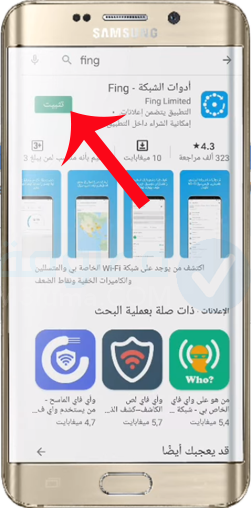
2- على الواجهة الرئيسية للتطبيق قم بالنقر على خيار “البحث عن الأجهزة”
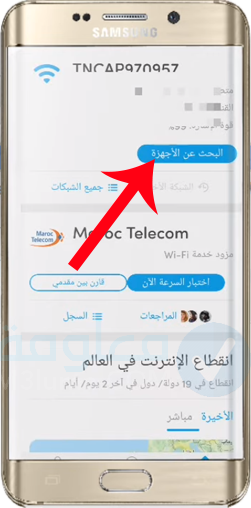
3- ستظهر لك جميع الأجهزة المتصلة بالشبكة الخاصة بك.
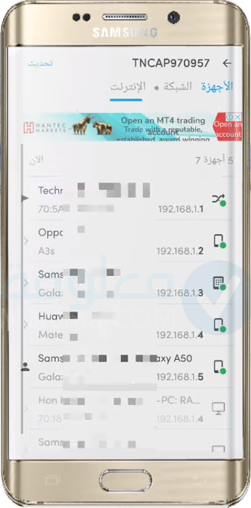
4- لقطع الاتصال بأي جهاز، حدد الجهاز الذي تريد فصله عن الشبكة، ثم مرر لأسفل وانقر فوق “إزالة الجهاز” ثم قم بتأكيد العملية.
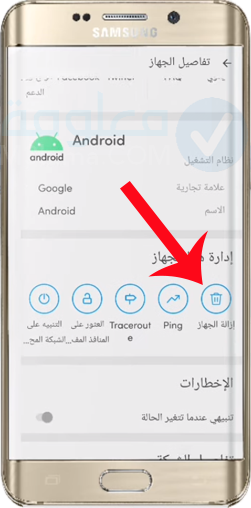
من الممكن أيضًا تحديد سرعة الإنترنت للجهاز من خيار ping، وكذلك التحكم في الروتر عن طريق العديد من الخيارات الأخرى التي تظهر لك.
2- TP-Link Tether
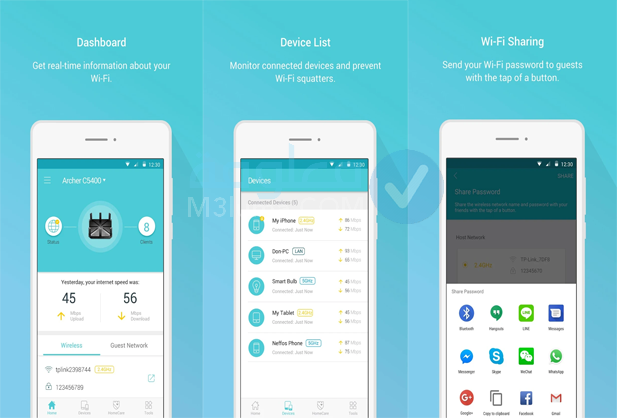
TP-Link Tether هو برنامج للتحكم بالراوتر tp-link للأندرويد رائع يوفر للمستخدمين أسهل طريقة للوصول إلى الروتر وإدارة الأجهزة TP-Link Router / xDSL Router / Range Extender باستخدام أجهزتك المحمولة.
الجميل في تطبيق Tether، أنه مصمم أيضا للمراقبة الأبوية، لكي يتمكن الأباء من فلترة المواقع التي يدخل عليها أبناؤهم عن طريق الروتر، وإدارة جميع الأجهزة المتصلة. التطبيق سهل في الاستخدام وبسيط جدا، تستطيع الحصول عليه وتحميله مجانا لاندرويد والايفون.
ملاحظة: هذا التطبيق خاص برواتر tp-link ولا يعمل على الرواتر الأخرى.
شرح كيفية استخدام Tether
اتبع الخطوات التالية، قم بتنزيل التطبيق وتثبيته على هاتفك، على الاندرويد أو الايفون.
1- افتح التطبيق، ستظهر لك الواجهة الجديدة آخر تحديث، أدخل على “إنشاء معرف tp-link”.
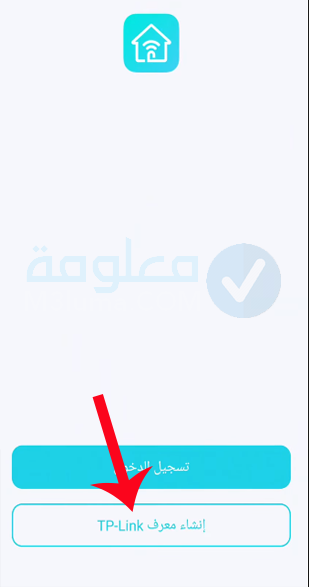
2- قم بإدخال البريد الالكتروني الخاص بك، من أجل إنشاء حساب tp-link
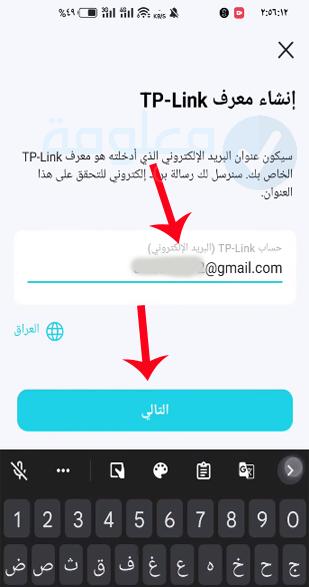
3- قم بتعيين كلمة مرور جديدة، ثم إعادة كتابتها، و انقر على “سجل” في الأخير. (من الأفضل أن تستخدم أرقام وحروف انجليزية كبيرة وصغيرة).
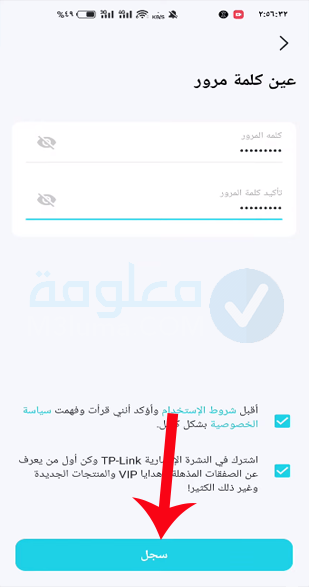
4- ستظهر لك الواجهة التالية، ستصلك رسالة على بريدك الالكتروني أدخل عليها. ادخل على الرسالة ثم انقر على زر “اضغط لإكمال عملية التسجيل”.
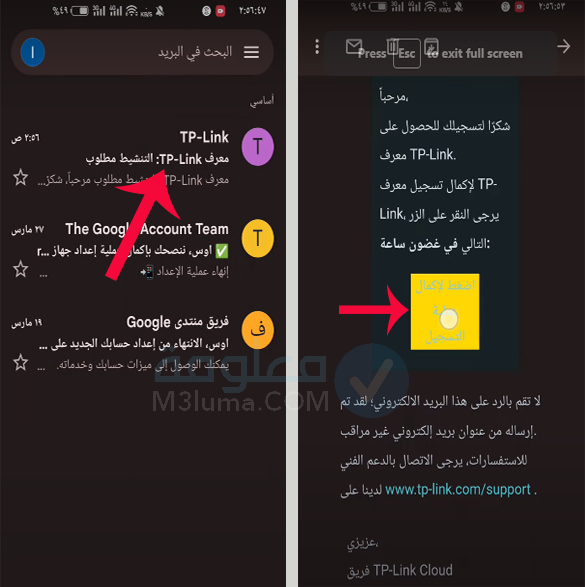
5- أخيرا سيخبرك بأنه تم تنشيط بنجاح.
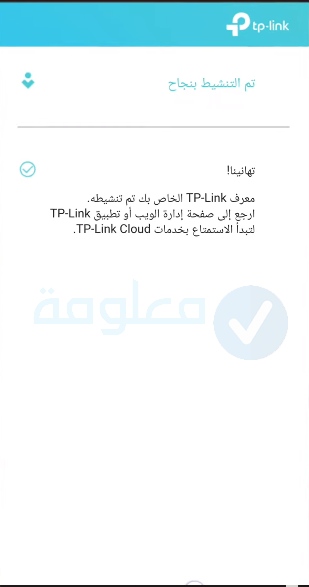
6- الآن ارجع إلى التطبيق، ثم قم بتسجيل الدخول.
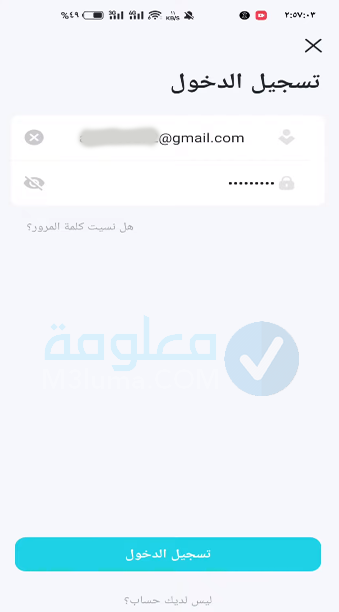
7- في حال ظهرت لك الواجهة التالية، هذا يعني أن إصدار جهاز الروتر المنزلي الخاصة بك قديم لا يدعمه البرنامج.
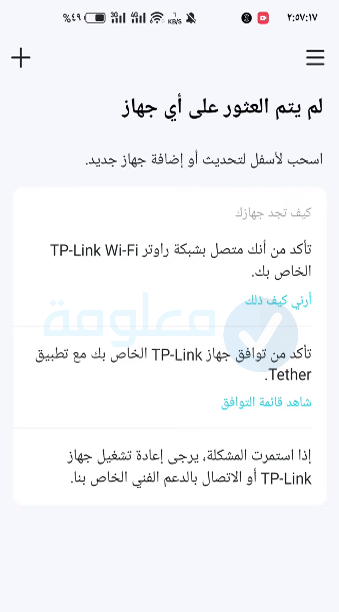
8- أما إذا كنت تستخدم رواتر tp-link آخر الإصدارات، سيظهر لك الروتر على الواجهة، أدخل عليه.
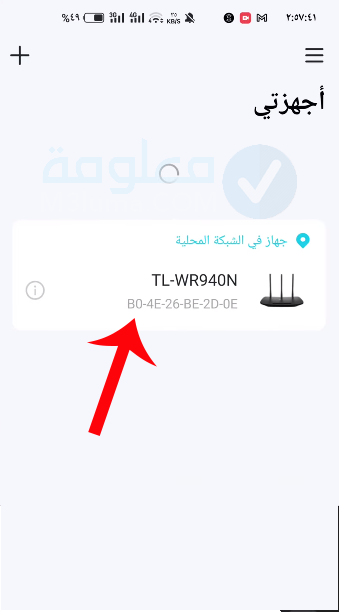
9- سيطلب منك الآن إدخال كلمة المرور الخاصة بالروتر، ( ستجدها في الملصق خلف الروتر، إذا لم تكن قد قمت بتغييرها).
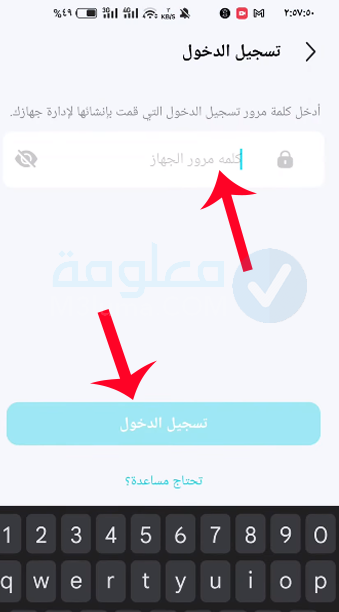
10- أخيرا، ستفتح لك واجهة التطبيق الرئيسية، يمكنك الآن التحكم في الروتر، من خلال مجموعة من الخيارات التي يوفرها التطبيق.
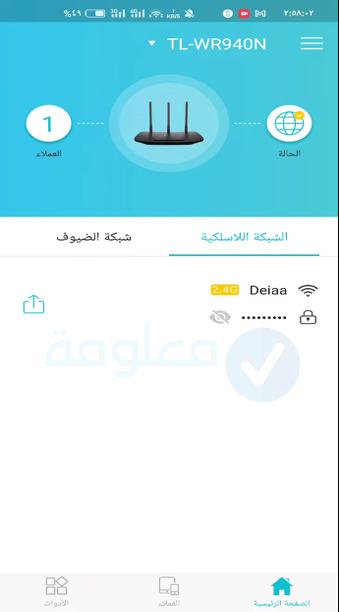
11- انقر على خيار “الأدوات” في الأسفل، ستظهر جميع الخيارات التي يمكن استخدامها في التحكم في الروتر.
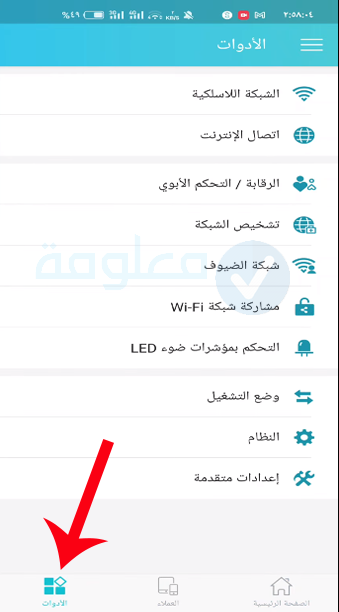
بعذه الطريقة يمكن تفعيل برنامج Tether واستخدامه.
3- NETGEAR Nighthawk
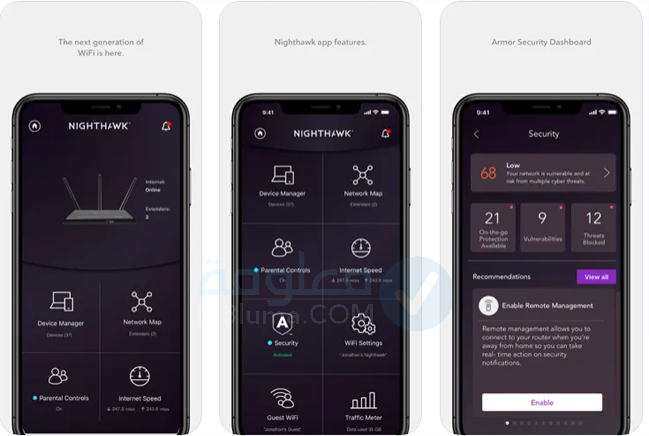
إذا كان لديك أجهزة شبكة Netgear في النظام البيئي للشبكة ، فيجب أن يكون لديك تطبيق Nighthawk مثبتًا على هاتفك الذكي وجهازك اللوحي والأجهزة الأخرى من أجل إدارة الروتر و والتحكم في سرعة الانترنت والقيام بالتعديلات.
أيضا إذا كنت تسأل عن كيفية التحكم في الواي فاي عن طريق الموبايل لحماية اطفالي، فإن هذا التطبيق يراعي ايضا الرقابة الأبوية الذكية لحماية أطفالك أثناء اتصالهم بالشبكة.
شرح كيفية استخدام Netgear
1- قم بتنزيل وتثبيت تطبيق الهاتف المحمول لجهاز التوجيه الخاص بك.
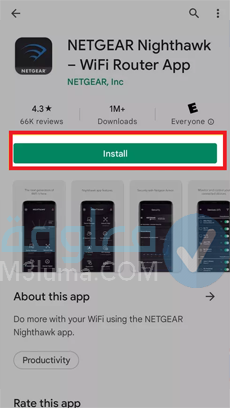
2- عند تشغيل التطبيق، سيطلب منك إنشاء حساب على التطبيق، انقر على creat new account ثم أدخل المعلومات
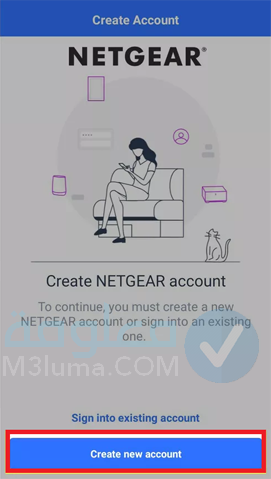
3- بمجرد تسجيل الدخول إلى جهاز التوجيه، انقر على فتح الروتر
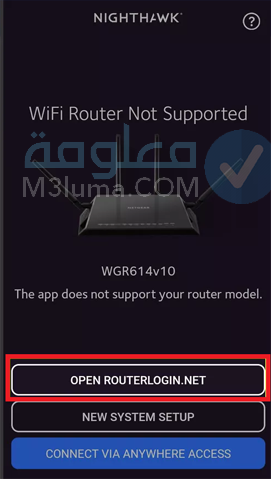
ملاحظة: إذا لم تتمكن من الوصول إلى إعدادات جهاز التوجيه الخاص بك من خلال التطبيق، فقد يتم توجيهك إلى صفخة الويب.
4- أدخل اسم المستخدم وكلمة المرور للوصول إلى وحدة تحكم الخاصة بجهاز التوجيه. قم بالتكبير لكي تتمكن من رؤية كافة الإعدادات التي تحتاجها للتحكم في الروتر.
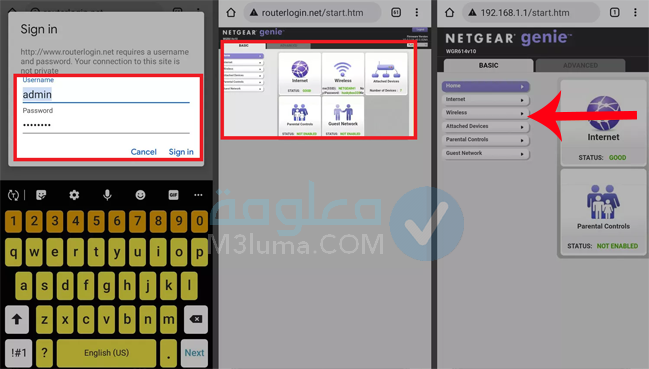
تستطيع الآن البدء في استخدام أدوات التطبيق والتحكم في الروتر كما تشاء.
4- All Router Admin
All Router Admin هو تطبيق Android يساعدك على الوصول بسرعة إلى إعدادات جهاز التوجيه والتحكم في شبكة WiFi الخاصة بك. مقارنةً بتطبيقات التحكم في جهاز التوجيه الأخرى في القائمة ، فإن All Router Admin سهل الاستخدام ومريح للإعداد.
باستخدام All Router Admin ، يمكنك تغيير كلمة مرور جهاز التوجيه ، والتحقق من البوابة الافتراضية ، وتغيير كلمة مرور WiFi ، وحظر المتسللين ، وما إلى ذلك.
شرح كيفية استخدام All Router Admin
يمكنك تحميله واستخدام بطريقة سهلة عن طريق الخطوات التالية:
1- قم بالدخول على متجر جوجل بلاي ثم تحميل البرنامج من الرابط أسفله:
2- بعد التنزيل، انقر على خيار Open من أجل فتحه.
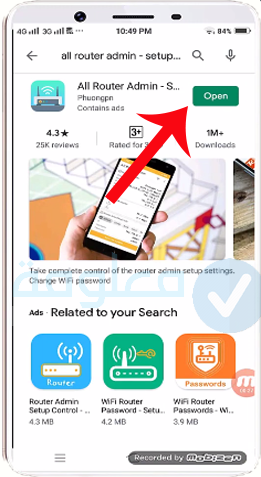
3- الآن ستظهر لك الواجهة الرئيسي للبرنامج، ستجد عدد لميجات التي تستهلكها.
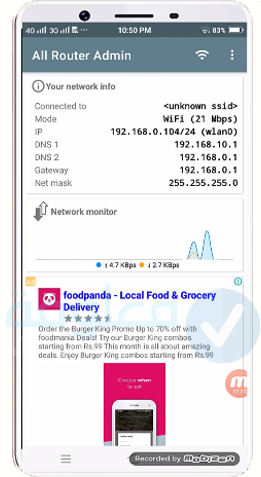
أيضا يمكنك العثور على الأجهزة المتصلة والتحكم في الروتر كما تشاء.
5- Tenda WiFi
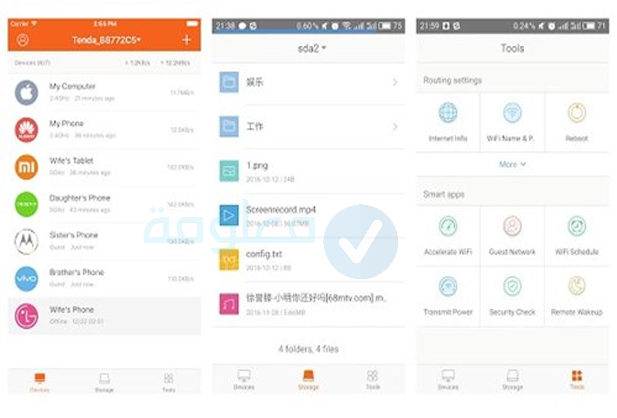
حسنًا ، Tenda هي علامة تجارية عصرية لأجهزة توجيه واي فاي متوفرة في السوق. يجب عليك استخدام هذا التطبيق إذا كنت تستخدم جهاز توجيه Tenda لتوصيل أجهزتك بشبكة الواي فاي.
- يوفر إدارة عالمية لأجهزة توجيه Tenda
- يدعم الإدارة المحلية والبعيدة.
- يمكنك بسهولة تحديد حالة الشبكة المنزلية الخاصة بك في أي وقت وفي أي مكان.
6- Asus
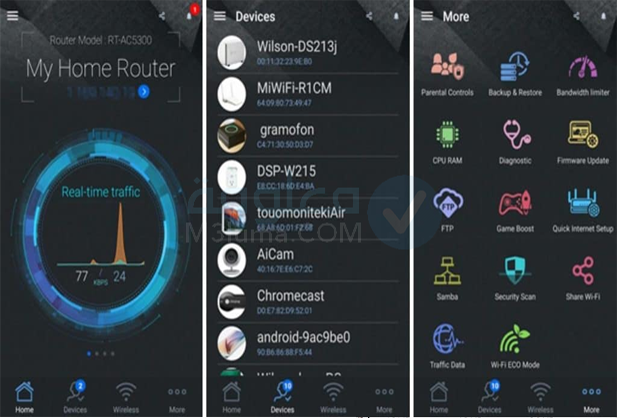
يجعل برنامج للتحكم بالراوتر للايفون ;والاندرويد Asus Router إدارة شبكتك المنزلية أسهل بكثير. يوفر لك تطبيق Android كل ما تحتاجه لإدارة جهاز التوجيه ASUS الخاص بك مباشرةً من هاتفك الذكي.
- باستخدام التطبيق، يمكنك بسهولة رؤية حالة شبكة WiFi وعدد الأجهزة المتصلة.
- يعرض لك إحصائيات استهلاك الانترنت في الوقت الفعلي.
- يتيح لك الوصول إلى صفحة إعدادات جهاز التوجيه ، والمزيد.
7- Linksys

إذا كان لديك موجه Linksys WiFi ، فيجب عليك استخدام تطبيق Linksys Android. يتيح هذا التطبيق إمكانية التحكم في الروتر وإدارة الأجهزة المتصلة والقيام بأي تعديلات تريد من الهاتف فقط وبطريقة بسيطة.
- باستخدام هذا التطبيق ، يمكنك الوصول إلى إعدادات جهاز التوجيه الخاص بك عن بُعد.
- يمكنك البحث عن الجهاز المتصل.
- تهيئة وصول الضيف والاتصال بالشبكة.
- تعيين حد مشاركة سرعة الإنترنت مع المتصلين
8- WiFi Router Master
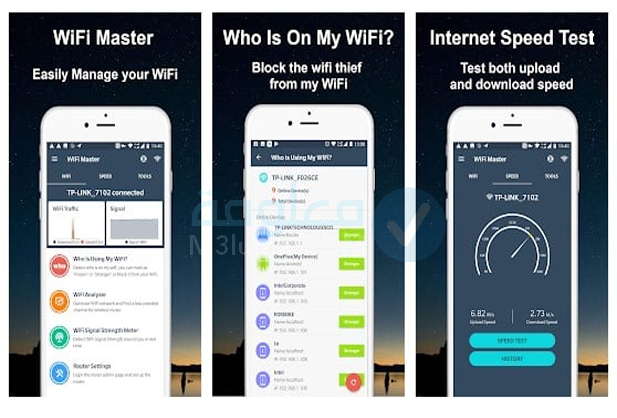
WiFi Router Master ليس تطبيقًا تقليديًا لإدارة أجهزة التوجيه، ولكن يمكنه الاتصال بسهولة ببعض أجهزة التوجيه. يسمح لك بالوصول إلى صفحة الإدارة وتغيير إعدادات جهاز التوجيه على أجهزة التوجيه المدعومة.
- يمكن استخدمه مع أجهزة توجيه الغير مدعومة.
- يمكنك استخدام WiFi Router Master لاكتشاف المتصل بشبكتك.
- إجراء اختبار سرعة الإنترنت.
- مسح شبكات WiFi من حولك للعثور على أفضل شبكة قوية للاتصال منها
9- Wifi Analyzer
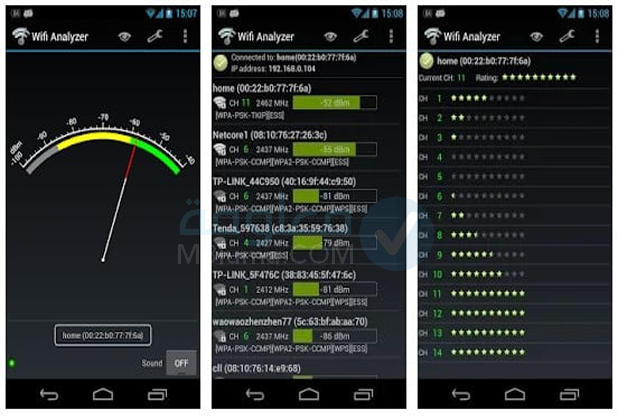
إنه أحد أفضل تطبيقات WiFi التي يحبها أي مستخدم Android. يعمل هذا التطبيق على تحويل هاتفك إلى جهاز تحليل الواي فاي وعرض الأجهزة الكتصلة بالواي فاي والتحكم فيها حتى تتمكن من فلترة الأجهزة ومعرفة الأجهزة الخاصة بك والأجهزة الغريبة المتسللة على شبكتك.
- التطبيق متوفر للتحميل مجانا على الهاتف
- خفيف جدا وسهل في الاستخدام.
- يتيح التحكم في الروتر.
- يوفر خيار قياس سرعة النت
10- Nuclias Connect
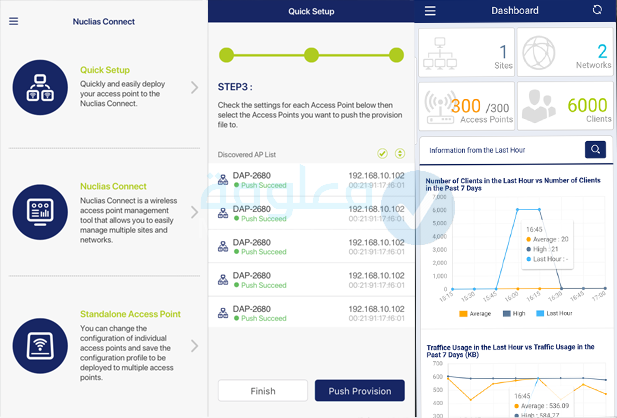
تم إعداد برنامج إدارة Nuclias Connect بواسطة D-Link لتقديم جودة على مستوى المؤسسات دون شحن الكثير. مع هذا ، يمتلك أصحاب الأعمال الصغيرة الأدوات المناسبة للتحكم وخلق قيمة من البنية التحتية لشبكتهم.
- يمكنهم اتخاذ قرارات أفضل من خلال التحكم السهل والأكثر بديهية.
- إجراء التحليلات على روتر D-Link.
- التحكم في الروتر وإدارته والتحكم في المتصلين
- حماية شبكتك وعدم تركها عرضة للخطر.
11- Minim
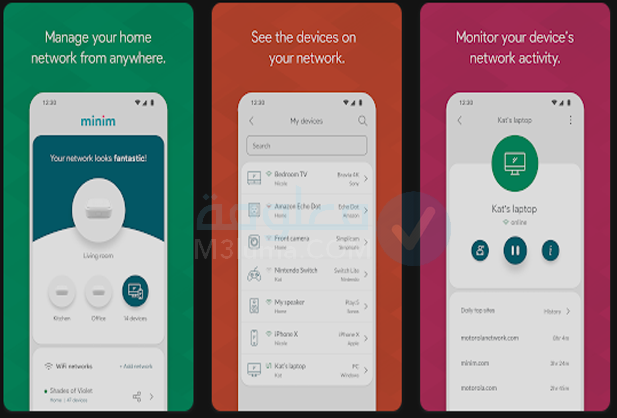
Minim يمنح الإذن لموظفي تكنولوجيا المعلومات لاكتساب رؤى حول استخدام شبكة الموظفين ، ونتائج صحة الشبكة ، وتحليل نقاط الضعف في محرك الذكاء الاصطناعي.
- يسمح للموظفين بفحص شبكتهم الشخصية.
- تسهيل عملية التحكم في الشبكة.
- متوفر للتنزيل لهواتف الاندرويد.
12- WIFI WPS WPA TESTER
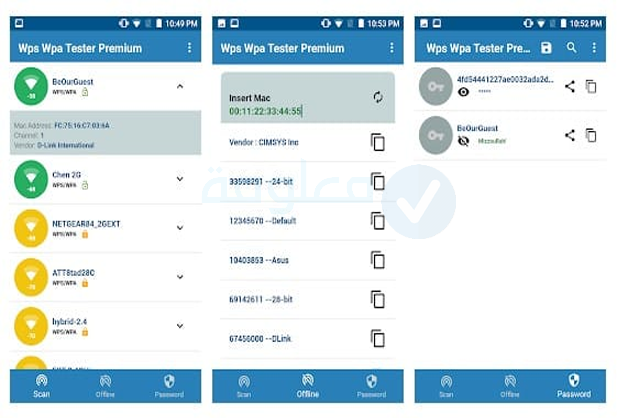
إنه أحد تطبيقات Android WiFi الأعلى تصنيفًا على متجر Google Play. خمين ما؟ يتيح WIFI WPS WPA TESTER للمستخدمين محاولة الاتصال بنقطة وصول WiFi عبر رمز WPS PIN. لا يرقى لمستوى البرامج الأخرى في إدارة الروتر والتحكم فيه، لكنه يبقى خيار متاح للمستخدمين
- معرفة بعض التفاصيل الأساسية مثل عنوان IP وعنوان MAC.
- يعرض لك الأجهزة المتصلة بالروتر.
- إمكانية الاتصال بالروتر بدون باسورد عن طريق WPS PIN
خلاصة:
في هذا المقال حاولنا أن نشرح أفضل تطبيق التحكم في راوتر ZTE وجميع أنواع الرواتر الأخرى، كما شرحنا أعلاه. حاولنا أن نجمع أفضل برنامج التحكم بالراوتر من أجل إدارة جميع الأجهزة والقيام بأي تعديلات من الهاتف فقط.











